win7电脑如何彻底关闭WPS热点
更新日期:2023-08-20 18:29:24
来源:投稿
WPS Office体积小、兼容性好而且永久免费,是一款非常好用的办公软件。但当我们每次打开时,总是自动弹出WPS热点,推出很多广告插件,有些排斥广告的用户可能就会想要把它去除。所以接下来系统城小编将向大家介绍在win7电脑中如何彻底关闭WPS热点。
相关推荐:win7旗舰版下载
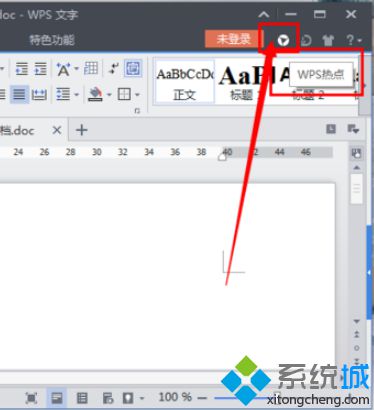
1、我们可以通过窗口上的设置选择一周不再弹出,如果你觉得一周之内不弹出足矣的话就可以选择这么操作,但是如果想要彻底关闭WPS热点,就要进行下面的步骤;
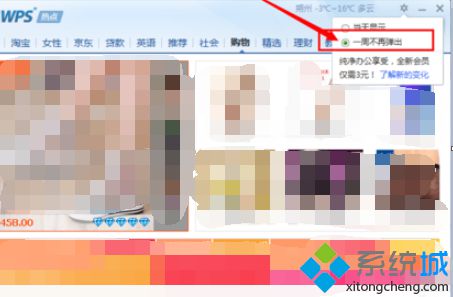
2、打开任务管理器软件,在正在运行的应用程序中找到“WPS热点”,右击选择“转到进程”;
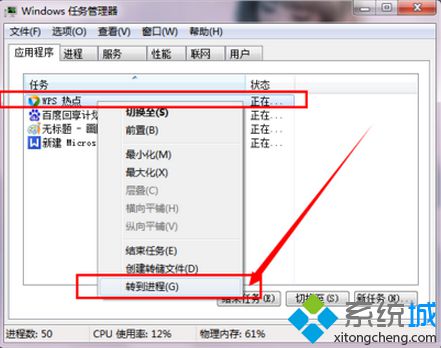
3、右击该进程,选择“打开文件位置”;
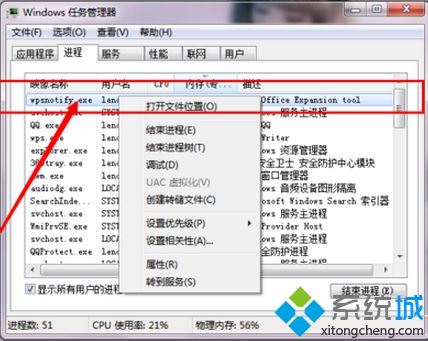
4、可以看到两个相关的应用程序,不要着急将这两个文件都删掉,因为删除之后文件还会自动生成;
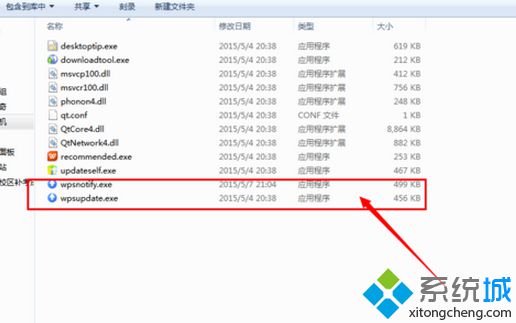
5、正确的操作是先删除wpsupdate.exe,这个文件可以放心大胆的删掉;
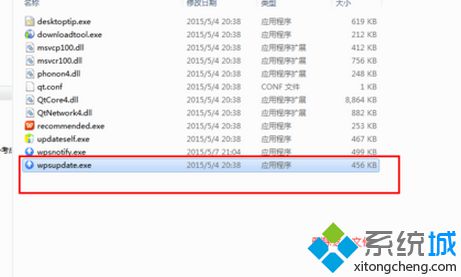
6、点击另一个文件:wpsnotify.exe,复制其文件名,包括其扩展名;
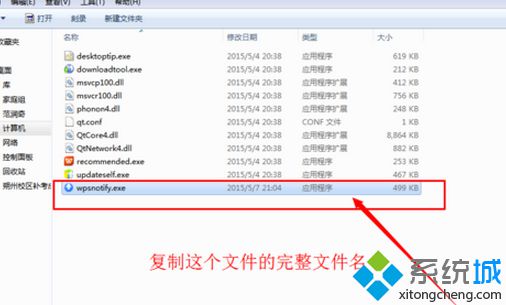
7、复制完这个文件的文件名之后,我们便可以将这个文件删除掉了;
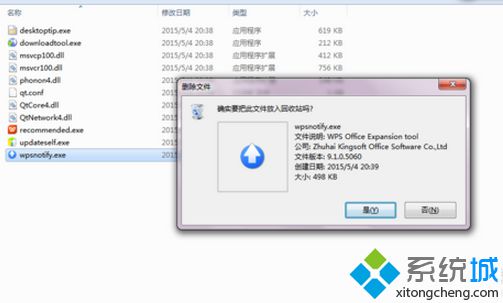
8、在该文件夹下新建一个文本文档,命名为:wpsnotify.exe;
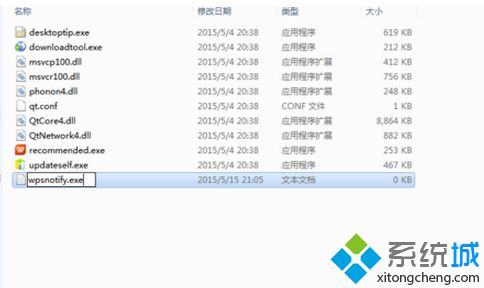
9、文件命名完毕之后会弹出的确认更改文件扩展名的消息框,点击是即可。
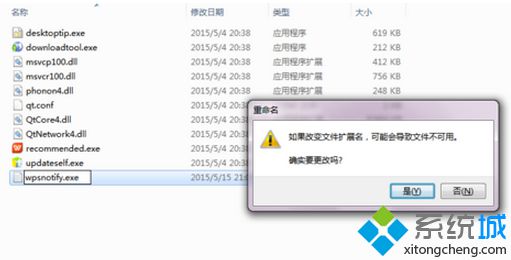
通过上述的步骤进行设置后,在使用win7操作系统时WPS热点就不会再出现了。但是如果更新WPS软件的话,还是要按上述操作重新设置哦。
- monterey12.1正式版无法检测更新详情0次
- zui13更新计划详细介绍0次
- 优麒麟u盘安装详细教程0次
- 优麒麟和银河麒麟区别详细介绍0次
- monterey屏幕镜像使用教程0次
- monterey关闭sip教程0次
- 优麒麟操作系统详细评测0次
- monterey支持多设备互动吗详情0次
- 优麒麟中文设置教程0次
- monterey和bigsur区别详细介绍0次
周
月












